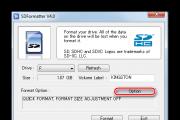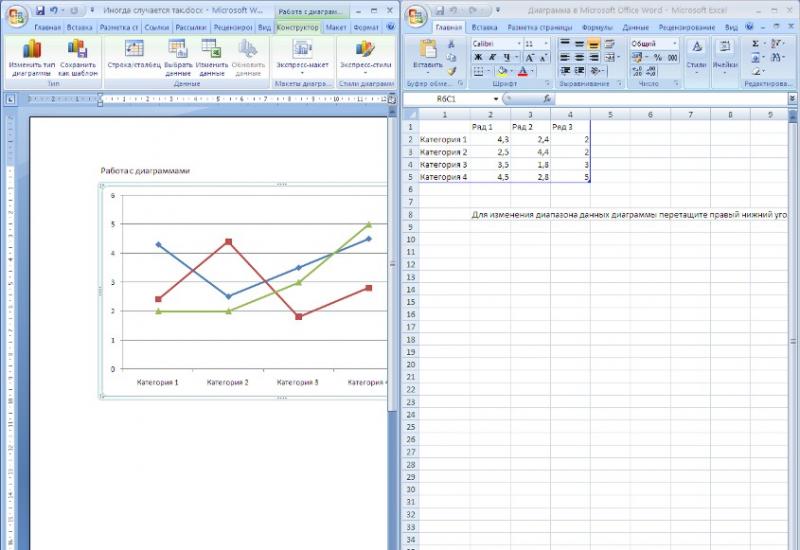Программистан Бесплатные программы для вашего компьютера, полезные советы по Windows. Все секреты поиска в Google: найдётся действительно всё Как найти нужную информацию в google
Поисковая система Google настолько прочно вошла в нашу жизнь, что у многих уже появился условный рефлекс: при малейшем затруднении они тут же набивают запрос для подсказки. Пользоваться Гуглом, или как сейчас говорят «гуглить», умеют и пионеры и пенсионеры — в этом нет абсолютно ничего сложного. Но вот о том, как пользоваться поисковой системой Google наиболее эффективно, знают далеко не все. Мы сейчас напомним вам несколько простых приемов результативного поиска, о которых полезно помнить абсолютно всем.
Поисковый механизм Google является чрезвычайно интеллектуальным инструментом, который пытается понять и даже предугадать любые ваши пожелания. Однако, для того, чтобы поисковая выдача наиболее полно соответствовала вашему запросу, необходимо как можно подробнее уточнить свой вопрос. Для этого существуют специальные поисковые операторы, о существовании которых мы хотим вам напомнить в этой статье, а кое-кто, возможно, познакомится с ними впервые.
«В траве сидел кузнечик» (Кавычки)
Если вам необходимо найти слово или фразу в точно таком виде, как вы ввели, без всяких изменений форм и порядка слов, то заключите свой поисковый запрос в кавычки. Это наиболее удобно для поиска определенного фильма по его названию, текста песни по строчке или отрывка из книги.
В траве сидел -кузнечик (Минус)
Если вам необходимо исключить из результатов поиска все страницы, содержащие определенное слово, то поставьте перед ним знак минус (без пробела). Так вы узнаете, кто еще сидит в траве, кроме кузнечиков.

В ~траве сидел кузнечик (Тильда)
Значок тильды попросит поискать Google не только по указанному слову, но и по подобным словам и синонимам. Например, в данном случае система будет искать кузнечиков не только в траве, но и в кустах, полях и горах.
В траве сидел разведчик OR кузнечик (OR)
В обычном режиме Google старается найти страницы, содержащие все указанные вами слова. Если вы вставите между словами оператор OR (большими буквами), то получите в поисковой выдаче страницы, включающие в себя хотя бы одно из этих слов.
В * сидел кузнечик (Звездочка)
Символом звездочка можно заменять неизвестные слова в вашем запросе. Например, если вы не помните, где точно сидел кузнечик, то просто введите вместо этого слова *.

Существуют также множество других очень интересных и полезных приемов использования поисковой строки Google, с которыми вы можете ознакомиться
Быстрого, а самое главное результативного вам поиска!
Казалось бы, вопрос, как искать в Гугле, праздный – набирай текст запроса в поисковом поле, смотри ссылки выдачи и всё. Однако существуют приемы, помогающие сделать поиск в Google более точным и удобным, и некоторые из них представлены ниже.
Как искать в Гугле точную фразу
Найти веб-страницы, на которых присутствует нужная фраза в точном виде можно, если набрать её в поисковом поле Гугла и заключить в кавычки (использовать оператор «…»). Например: «как искать в Гугле».
Как искать в Гугле цитату, если одно слово в ней отсутствует
Если вы забыли какое-нибудь слово в цитате, то наберите её в Гугле, заключите в кавычки, а весто забытого слова поставьте знак * (звездочку). Тогда цитата найдется целиком, вместе с пропущенным словом.
Например: «Как * в Гугле».
Как найти в Гугле любые из нескольких слов
Если необходимо найти в Google веб-страницы, на которых содержатся подходящие варианты слова, то просто перечислите их в поисковом поле, разделяя вертикальной черточкой (слэшем).
Например: [руки|ноги|голова] или [дача на (рублевское|киевское|минское) шоссе].
Как искать в Google слова в пределах одного предложения
Для того чтобы найти в Гугле веб-страницы, на которых все нужные слова находятся в одном предложении, надо в поисковом поле соединить их оператором &, называемым «амперсанд».
Например: [стоматологическая больница|Москва].
Как искать в Гугле документ, который содержит определенное слово
Для этого надо просто поставить в поисковом поле пере нужным словом +, не отделяя его от слова пробелом. Причем, в запрос можно ввести несколько обязательных слов.
Например: [Памятник Пушкину +бульвар].
Ежедневно миллионы людей используют Google для поиска разнообразной информации. Однако большинство из нас использует только малую часть всех возможностей поиска. Предлагаем вам 19 способов, которые помогут вам найти необходимую вам информацию в Google наиболее эффективно!
1. Как найти точную фразу или форму слова
Найти точную фразу или форму слова просто! Для этого используйте кавычки “”. Возьмите фразу или слово в кавычки, и Google будет искать веб-страницы, где есть ровно такая фраза (форма слова).
Например:
“дивлюсь я на небо”
2. Как найти цитату, в которой пропущено слово
Если вы забыли слово в цитате - не беда! Просто возьмите всю вашу цитату в кавычки и вместо забытого слова поставьте звездочку *. И ваша цитата найдется вместе с забытым словом.
Например :
“чому я * сокіл”
3. Как найти любые из нескольких слов
Просто перечислите все подходящие варианты через вертикальный слеш: |. Google будет искать документы с любым из этих слов.
Например :
вареники | деруны | горілка
дачные участки (борисполь | гатное)
4. Как найти слова в пределах одного предложения
Используйте оператор с красивым именем «амперсанд» - &. Если соединить слова амперсандом, Google найдет документы, где эти слова стоят в одном предложении.
Например:
Памятник Тарасу Шевченко & Киев
5. Как найти документ, содержащий определённое слово
Поставьте перед нужным словом плюс, не отделяя его от слова пробелом. В запрос можно включить несколько обязательных слов.
Например:
Бывший памятник Ленину +бульвар
6. Как исключить слово из поиска
Поставьте минус перед словом, которое вы не хотите видеть в ответах. Так можно исключить даже несколько слов:
Например :
червона рута -ротару -песня
схемы вышивки -спицами
7. Как искать на определенном сайте
Для этого подойдет оператор site. Он позволяет прямо в запросе указать сайт, на котором нужно искать. Только обязательно поставьте после site двоеточие.
Например :
Конституція України site:rada.gov.ua
8. Как искать документы определенного типа
Вам нужен оператор mime. Поставьте в запросе mime, двоеточие и затем тип документа, который вам нужен. Например, pdf или doc.
Например :
заявление на загранпаспорт mime:pdf
9. Как искать на сайтах на определенном языке
С помощью оператора lang. После lang нужно поставить двоеточие и написать, на каком языке вам нужны документы. Если это русский язык, то нужно указать ru, если украинский - uk. Белорусский язык обозначается как be, английский - en, французский - fr.
Например :
void glClearColor lang:ru
10. Поиск по синонимам
Символ ~ для поиска слов схожих к выбранному. Увидите все ссылки на страницы с синонимами к слову лучшие, но ни одна из них не будет содержать это слово.
Например:
~лучшие фильмы -лучшие
11. Значение слова
Введите в поисковую строку define: и узнаете значение этого слова.
Например:
define:кильт
12. Обратные ссылки
Наберите links:названиесайта и вы узнаете ссылки ведущие на этот сайт.
Например:
links:сайт
13. Конвертер величин
Если вам необходимо узнать величины просто введите ваш запрос в строку.
Например:
1 кг в фунтах
14. Узнать курс валют
Чтобы узнать курс валют достаточно просто ввести запрос.
Например:
1 гривна в рублях
15. Время по городу
Введите запрос состоящий из «время» и «город» – в первой строке будет точное время этого города.
Например:
time Киев
время Киев
16. Калькулятор
Достаточно вбить пример в строку поиска и нажать поиск – Google выдаст результат уравнения.
Например:
69+1
17. Поиск кешированной страницы
У Google есть свои сервера, где он хранит кешированные страницы. Если нужна именно такая: «caсhe:»
Например:
caсhe:сайт
18. Прогноз погоды по городу
Также как и в случае со временем строке поиска используем оператор «weather» и «город». И узнаете прогноз на несколько дней.
Например:
weather Киев
19. Переводчик
Можно переводить слова не отходя от поисковика. «translate слово into язык».
Например:
translate я люблю клубер into italian
Мы пользуемся поиском Google каждый день. Свежие новости, сайты, музыка, документы – поисковик знает всё. Главное правильно задать ему вопрос. Мы расскажем вам о полезных формулировках поисковых запросов в Google.
Часто бывает так, что нам нужно найти не просто абстрактную информацию, а вполне конкретный текст или документ. Можно, конечно, просмотреть все страницы результатов поиска в попытках найти нужный файл, а можно воспользоваться специальными операторами для конкретизации запроса.
Ищем точную фразу или форму слова
Если вы знаете фразу, которая точно есть в искомом документе, вы можете задать поиск по этой фразе. Для этого в поисковой строке напишите фразу в двойных кавычках , и Google будет искать страницы, где встречается именно такая фраза.
Этот метод работает и с отдельными словами.
Ищем цитату, в которой пропущено слово
Вы хотите блеснуть эрудицией, и процитировать классика, но забыли одно слово из его цитаты? Не беда! Те же двойные кавычки помогут вам в этом деле. Напишите цитату в поисковой строке, а забытое вами слово замените на звездочку * . Теперь возьмите цитату в кавычки, и нажмите Enter. Нашлось? Отлично!

Мало ли зачем вам понадобится найти одно из определенных слов в документе, или на странице. Но такая возможность есть - укажите эти слова через вертикальный слеш , и Google покажет вам все документы, содержащие одно из этих слов.

Ищем определенные слова в рамках одного предложения
Чтобы найти текст, где в одном предложении есть требуемые слова, используйте оператор «амперсанд » (& ). В поисковой строке напишите эти слова, а между ними поставьте амперсанд. Google найдет все документы, где эти слова находятся в одном предложении.

Ищем документ, в котором содержится определённое слово
К примеру, вам нужно найти патенты на химические вещества, в состав которых входит перманганат калия. В поисковой строке поставьте плюс (+ ) перед нужным словом (без пробела ).
патент +перманганат калия
В запрос можно добавить несколько таких определенных слов.

Исключаем любое слово из результатов поиска
Ищете информацию о машине времени, и не хотите отвлекаться на одноименную рок-группу? В поисковой строке, после «машина времени» напишите рок, группа, макаревич. Перед каждым словом поставьте минус (- ) без пробела перед словом. Profit!
Машина времени -рок -группа -макаревич

Ищем информацию на конкретном сайте через Google
Да, так тоже можно:) Для такого поиска используется оператор и . В поисковой строке напишите что конкретно вы хотите найти, затем оператор site: , затем адрес сайта.

Ищем документы определенного типа
Завтра нужно сдать курсовую, а вы за нее даже не садились? Не страшно. Воспользуйтесь оператором поиска mime: . В поисковой строке пишите название вашей курсовой, а потом оператор и формат файла - doc, pdf, и т.д.

Ищем документы и сайты на определенном языке
В этом нам поможет оператор lang: . Пишем запрос, потом оператор, а потом обозначение требуемого языка:
- для русского - ru
- для украинского - uk
- для белорусского - be
- для английского - en
- для французского - fr
- для немецкого - ge
Многие пользователи поисковой системы Google прибегая к её помощи замечают, что зачастую с первого раза не всегда удается найти нужную вам информацию. Возможно пользователи считают что это недостатки самой поисковой системы, однако это не всегда так. Иногда для того чтобы найти весьма специфическую информацию, нужно прибегать к помощи специальным инструментам (операторам) данной поисковой системы.

Как правильно искать в Google?
Для начала, не стоит забывать что алгоритм выдачи Google нечувствителен к регистру, проще говоря если вы введёте в запрос «Россия» или «россия» то результат поиска не изменится. Однако данный поисковик весьма чувствителен к алгоритму поисковых операторов, именно по этой причине результаты поиска по запросам «Windows OR Linux» и «Windows or Linux» могут координально отличаться.
Следующие, что стоит учитывать, это то что поисковик Google не учитывает многие слова – связки, например, такие как «и», «а», «но» и подобные. По этой причине результат поисковой выдачи никак не зависит от их употребления.
В – третьих, для того чтобы правильно искать в этом поисковике, следует помнить о наличии определенных операторов (символы или слова уточняющие поиск) и научиться ими пользоваться.
Такими операторами, пользуется не только Google, но и другие поисковики, например, Yandex.

Итак, операторы Google которые помогут вам в поиске нужной информации:
«+» - лучше использовать тогда, когда нужно найти документы содержащие более двух слов, к примеру, «SEO + инструменты».
«-» - нужно использовать для исключения из выдачи документов, содержащих какое – нибудь слово например, «напитки - безалкогольные». В таком случае поисковик найдет исключительно алкогольные напитки.
«OR» - необходим для поиска документов, содержащих одно из нескольких слов, к примеру, «женщина OR девушка».
«“”» - нужно для того, чтобы найти документы, в которых есть определенная фраза в таком же виде, в каком она используется в качестве поискового запроса, например «купить телевизор Тверь»
«~» - необходим для поиска синонимов слов, которые указаны в запросе, например, «имиджевые ~ смартфоны».
«..» - используется в том случае, если необходимо найти документы в которых содержатся числовые значения в указанных интервалах, например «300…500 рублей в сутки».
Существуют и более популярные операторы Google для правильного поиска, среди которых среднестатистическому пользователю этой поисковой системы могут потребоваться следующие.
«daterange:» - нужен для поиска документов созданных в определенный промежуток времени, к примеру, «пожар в Киеве daterange:20092011-21102010».
«filetype:» - используется при поиске ссылок на документ определенного типа, например, «автобиография Солженицына filetype:rtf».
«site:» - нужен для того, чтобы отыскать все страницы нужного вам сайта или страницы сайта, содержащих определенное слово, например, «site:dirfreesoft.ru антивирус».
«phonebook:» - весьма нужный оператор, который ищет телефонные номера по указанным параметрам, к примеру, «phonebook: гостиницы Омск».
Оказывается не так уж и сложно искать в Google правильно если знаешь как.

Как правильно искать в Yandex?
Ответ на этот, вроде бы глупый вопрос на деле знают отнюдь далеко не все пользователи Яндекса. Причина кроется в том, что наибольшее количество пользователей интернет ресурсами далеко не полностью используют возможности поисковых программ, как раз по этому в определенных случаях у многих пользователей поисковиков могут возникать какие – либо препятствия и трудности при поиске нужной информации.
Ну так и как же правильно пользоваться поисковой системой Яндекса – самым популярным поисковиком в русскоязычном сегменте Всемирной Сети?
1. Если необходимо найти определенную, конкретно сформулированную фразу. Поиск такие фраз наиболее удобно использовать с помощью оператора " ", иначе выражаясь для того чтобы найти web-документ в котором находиться нужная вам фраза, её следует напечатать в кавычках. Например, "Какие файлы можно исключить из проверки на наличие вирусов?"
2. Если нужно найти цитату, но некоторые слова вы запамятовали или попросту не знаете. Сложности в этом нет. В таком случае следует заключить в кавычки полностью всю фразу, а на места забытых слов нужно поставить знак «*». Например, "Я к вам * чего же боле".
3. Если нужно сформировать выдачу по нескольким словам или фразам одновременно. Для такой операции следует привлечь к работе оператора |, его нужно использовать после каждого искомого слова или фразы. Например, малина | земляника | клубника.
4. Если вам предстоит отыскать несколько слов, которые находятся в одном предложении. При выполнении это задачи нужно воспользоваться оператором &, его нужно ставить между искомыми словами. К примеру, памятник Маяковскому & Самара.
5. Если нужно отыскать документ, которые содержит то или иное слово. Для этого следует воспользоваться оператором +. Его следует использовать перед искомыми словами и не следует разделять пробелом. Так же запрос может содержать уточняющие слова или фразы. Например, памятник Чапаеву +сквер.
6. Если из поиска вам необходимо исключить документы, в которых содержится какое – либо конкретное слово. То нужно использовать оператор -. Его ставят перед словами которые нужно исключить и не разделяют пробелом. Например, современный ноутбук –купить.
7. Если нужно найти информацию только с определенного сайта. В таком случае поможет оператор site. Его используют одновременно с двоеточием и ставят непосредственно перед названием сайта. Например, PDF site:dirfreesoft.ru
8. Если вам потребуется отыскать документы того или иного типа. При поиске таких файлов следует воспользоваться оператором mine. Его также используют с двоеточием. Например, инструкция к HTS mine:doc.
9. Если нужно найти информацию на определенном языке. При такой задаче нужно воспользоваться оператором lang, после которого следует ставить двоеточие и уточняют выбранный язык для документов которые вы ищете. Например, Angels and Demons lang:ru.